win11怎么修改管理员名字 win11怎么更改管理员账户名字
在win11操作系统中,管理员账户承担着系统管理和安全的重要角色。有时,小伙伴们可能希望更改管理员账户的名字,以更好地符合个人或组织的标识,但是我们许多小伙伴可能都不清楚win11怎么修改管理员名字,那么下面小编就带着大家一起来看看win11怎么更改管理员账户名字,快来一起看看吧。
具体方法:
方法一、
1、首先,在桌面右键点击此电脑图标,选择管理;
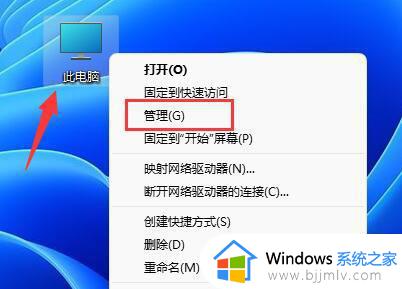
2、计算机管理窗口,左侧边栏,点击本地用户和组,然后在右侧双击打开用户;
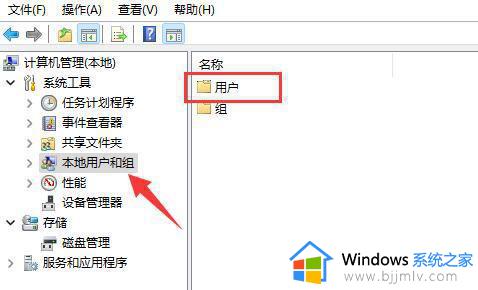
3、用户里,找到管理员账户,选择后,点击右键,在打开的菜单项中,选择属性;
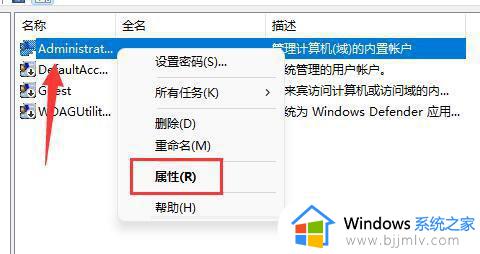
4、打开后,可以看到全名栏,在其中输入想要的名称,并保存;
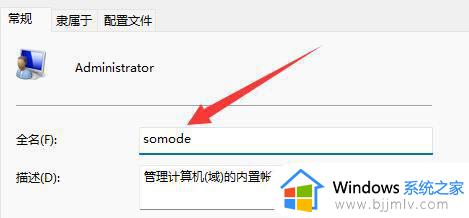
5、修改完成后,就可以完成管理员账户名字更改了。
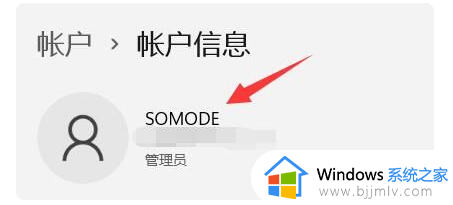
方法二、
1.按下Win+R组合键,打开“运行”功能窗口。
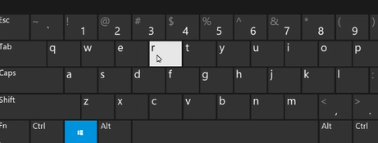
2.在“运行”窗口中,输入“gpedit.msc”指令,按下确定键。
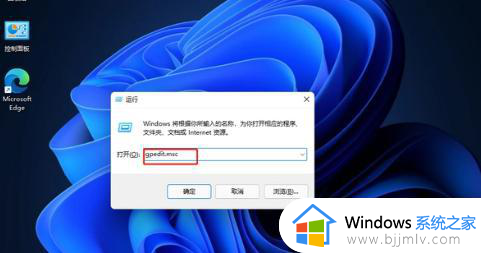
3.在本地组策略编辑器窗口中,点击“计算机配置”并展开。然后点击下面的“Windows设置”。
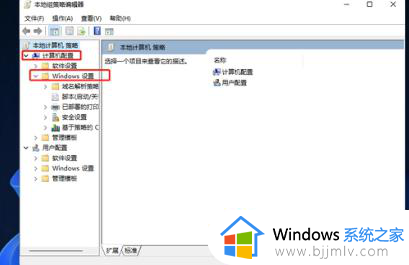
4.接着,依次展开“安全设置”-“本地策略”-“安全选项”。
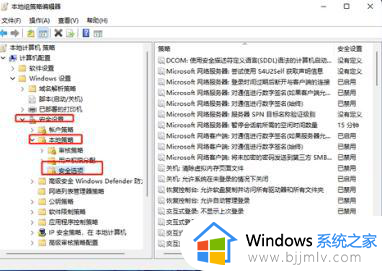
5.在右侧找到并双击“账户:重命名系统管理员账户”选项来打开它。
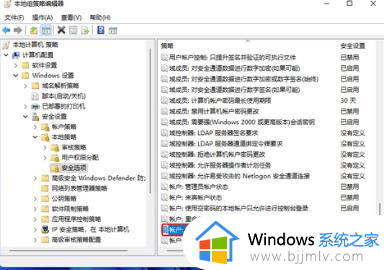
6.在“账户:重命名系统管理员账户”属性窗口中,您可以更改Win11的管理员账户名称。
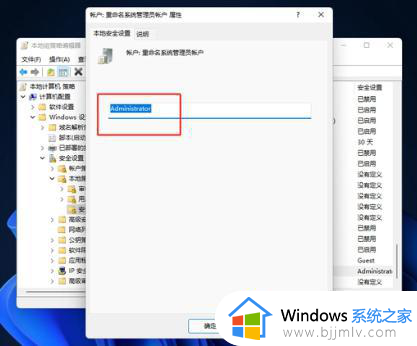
以上全部内容就是小编带给大家的win11更改管理员账户名字方法详细内容分享啦,小伙伴们如果你们有需要的话,就快点跟着小编一起来看看吧。
win11怎么修改管理员名字 win11怎么更改管理员账户名字相关教程
- win11如何修改管理员账户名字 win11管理员账号名字怎么改
- win11如何更改管理员账户名称 windows11管理员账户名字怎么改
- win11怎么改账户管理员名字 win11修改管理员用户名设置方法
- windows11如何更改账户管理员名称 win11怎么更改管理员名字
- windows11如何修改管理员名字 windows11怎么更改管理员账户名称
- window11怎么改管理员名字 win11更改管理员账户名的步骤
- win11更改管理员账户名的步骤 win11怎么重新设置管理员名字
- win11如何更改管理员账户 win11电脑怎么改管理员名字
- win11电脑本地账户管理员名字怎么改 win11系统怎么更改管理员账户名字
- 更改win11管理员账户名设置方法 win11怎么更改管理员账户名字
- win11恢复出厂设置的教程 怎么把电脑恢复出厂设置win11
- win11控制面板打开方法 win11控制面板在哪里打开
- win11开机无法登录到你的账户怎么办 win11开机无法登录账号修复方案
- win11开机怎么跳过联网设置 如何跳过win11开机联网步骤
- 怎么把win11右键改成win10 win11右键菜单改回win10的步骤
- 怎么把win11任务栏变透明 win11系统底部任务栏透明设置方法
win11系统教程推荐
- 1 怎么把win11任务栏变透明 win11系统底部任务栏透明设置方法
- 2 win11开机时间不准怎么办 win11开机时间总是不对如何解决
- 3 windows 11如何关机 win11关机教程
- 4 win11更换字体样式设置方法 win11怎么更改字体样式
- 5 win11服务器管理器怎么打开 win11如何打开服务器管理器
- 6 0x00000040共享打印机win11怎么办 win11共享打印机错误0x00000040如何处理
- 7 win11桌面假死鼠标能动怎么办 win11桌面假死无响应鼠标能动怎么解决
- 8 win11录屏按钮是灰色的怎么办 win11录屏功能开始录制灰色解决方法
- 9 华硕电脑怎么分盘win11 win11华硕电脑分盘教程
- 10 win11开机任务栏卡死怎么办 win11开机任务栏卡住处理方法
win11系统推荐
- 1 番茄花园ghost win11 64位标准专业版下载v2024.07
- 2 深度技术ghost win11 64位中文免激活版下载v2024.06
- 3 深度技术ghost win11 64位稳定专业版下载v2024.06
- 4 番茄花园ghost win11 64位正式免激活版下载v2024.05
- 5 技术员联盟ghost win11 64位中文正式版下载v2024.05
- 6 系统之家ghost win11 64位最新家庭版下载v2024.04
- 7 ghost windows11 64位专业版原版下载v2024.04
- 8 惠普笔记本电脑ghost win11 64位专业永久激活版下载v2024.04
- 9 技术员联盟ghost win11 64位官方纯净版下载v2024.03
- 10 萝卜家园ghost win11 64位官方正式版下载v2024.03